Windows10:如何解决“蓝屏死机”的问题
时间:2017-08-08 08:28:02 作者: 点击:次

Windows 10已经代表了最流行的微软平台,其中也加入了500多万的月活跃用户。事实证明,一些老问题在新的操作系统仍然存在。而其中最有名的,你已经知道了:可怕的“蓝屏死机”,在计算机关机或意外单独重新启动。
当故障发生时,你看不到的东西如开始菜单或屏幕上的任务栏。相反,您将看到一条消息,该机在软件有缺陷,迫使用户重新启动计算机蓝屏。不幸的是,PC无法辨认清楚什么话都采取了错误,那么你必须等待通过重新使用电脑再次完成恢复过程。
我们列出了一些原因,可以在设备上引发蓝屏与Windows 10和问题可能的解决方案。如何可以发生在任何时间,记得在云中备份的任何外部驱动器或在线存储服务中的数据。
原因1:在升级过程中
在Windows 10,微软推出了全新升级的政策出台更新更频繁,无论是大或小的程度。重要的是要保持装备公司公布的最新的更新的设备,但在某些情况下,该补丁可引起小工具突然死机。
默认情况下,如果在更新过程中看到蓝屏错误,非常的Windows 10试图撤消更新的安装到以前版本的Windows。然后,PC将再次尝试下载补丁文件。但是,如果错误仍然存在,你可以尝试用去除软件或硬件特定的解决它。
包括那些已经安装在机器上 - 一些程序和服务可能在升级过程中会产生问题。因此,建议您删除最近安装的软件。要做到这一点,单击开始按钮,然后选择设置>应用程序>应用程序和功能>按名称排序,并将其更改为“安装日期”。找到要删除,然后单击最近下载的应用程序“卸载”。
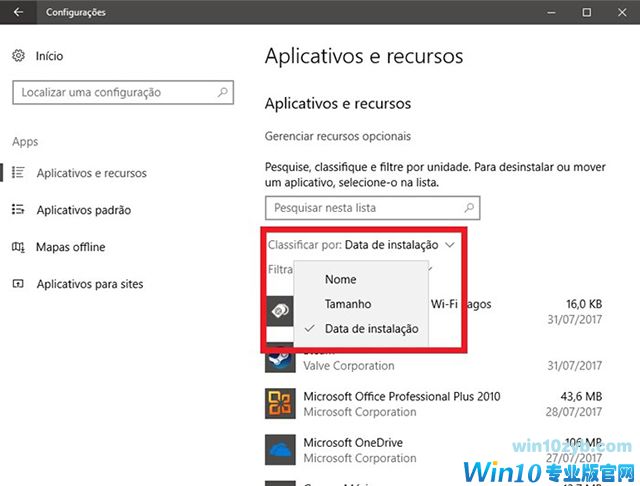
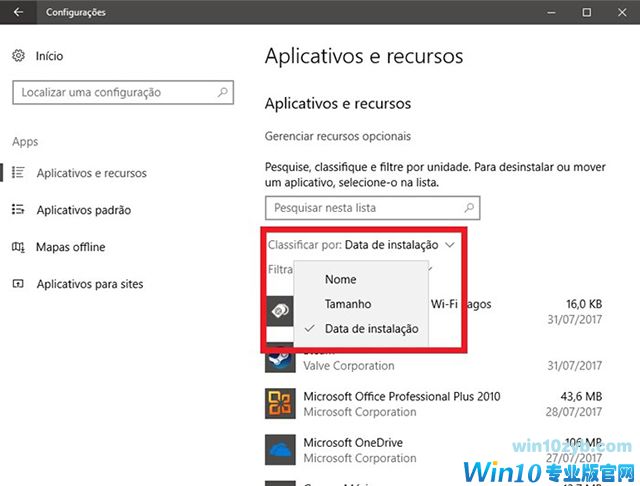
至于硬件,只需拔掉可能造成的蓝屏错误的外部设备。这包括打印机,网络摄像头,附加的小鼠和监视器。一旦取消,尽量完成更新。
原因2:在升级之后
您安装特定的更新或机器驱动器后,可能会出现某些停止错误不仅过,但也。
在这里,纠正错误,这将取决于你是否可以打开你的桌面。如果是这样,第一次尝试卸载可能导致错误的更新。在任务栏搜索框中,键入“显示更新历史记录”,然后选择相同名称的选项。展开窗口,查看安装日期和点击确认过程中“卸载更新”。
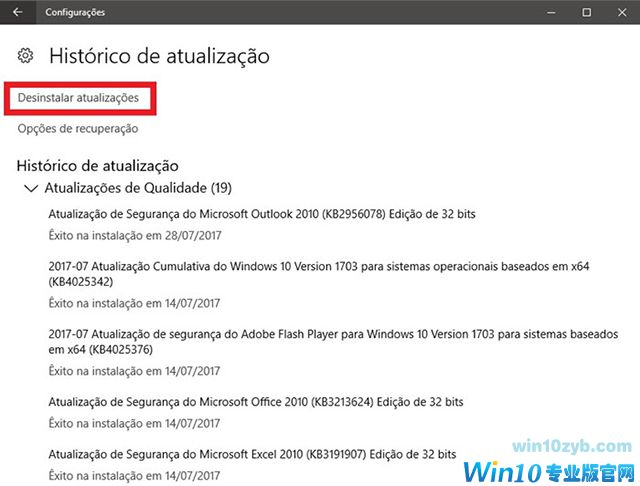
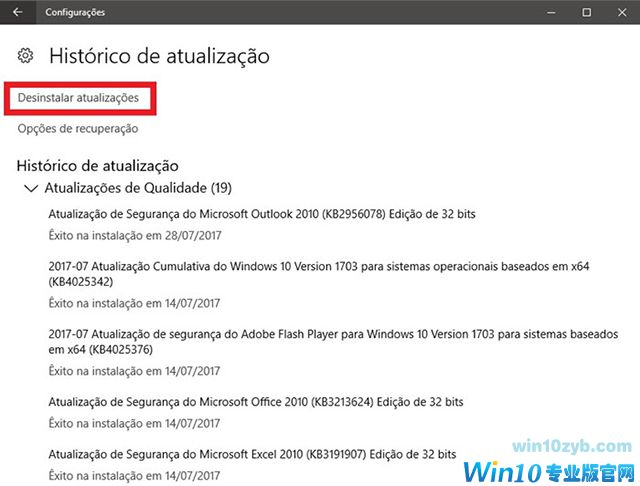
现在,如果你无法访问桌面,有可能是在计算机重新启动几次。它为设备开始自动修复微软安全程序。
所做的修复,与消息出现一个窗口,“选择一个选项”。选择疑难解答>高级选项>系统还原。这条道路开始所谓的“系统还原点”,其反转的计算机到一个较早的时间点错误开始之前。恢复当你安装一个新的应用程序,驱动程序更新创建还原点或当你创建一个系统手动还原点。
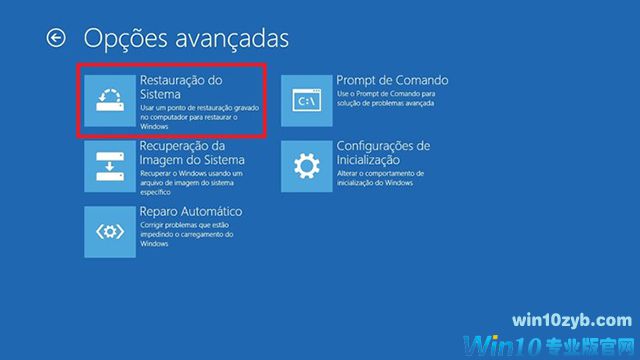
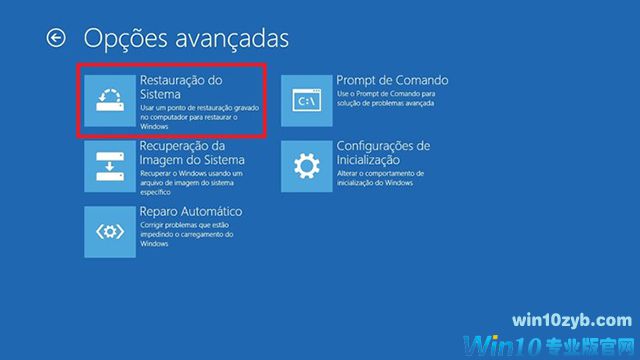
选择错误发生之前创建一个还原点。回顾说,虽然不影响个人文件和文件夹,这个过程将删除在创建还原点之后安装的所有更新和驱动程序。如果将计算机还原到一个较早点纠正错误停止暂时阻止自动重新安装该更新。
对于那些谁也无法打开桌面的最后一个选项是在安全模式下启动Windows并卸载最近的更新。自动修复后,在“选择选项”,选择故障排除>高级选项>启动设置>重新启动。
计算机重新启动后,你会看到一个选项列表。按4或F4键“安全模式”。访问互联网,按5或F5键“带网络安全模式”。当计算机处于安全模式,进入开始>设置>更新和安全> Windows更新。
在这一点上,这将取决于您的Windows 10版本 - 您可以通过开始>设置>系统>关于检查此信息。在Windows 1607版本10,选择更新历史>卸载更新。早在Windows10版本1511选择高级的Windows Update选项>查看更新历史记录>卸载更新。
此外,请记住,以断开可能影响锁定机,例如打印机,网络摄像头和监视器的任何外部硬件。
原因3:在电脑上使用
如前所述,可以在任何时候发生蓝屏错误。由于显而易见的原因,电脑上了年纪,发生故障的硬件的机会就越大,但仍然是Windows无法清楚地告诉什么可能导致失败。
如果您的电脑已经被更新,突然出现的错误,尝试修复它,看看微软还没有发布任何其他最近的更新补丁。在任务栏中,键入“Windows更新”的搜索框,然后选择同一个名字的选项。在Windows Update页面,选择“检查更新”。
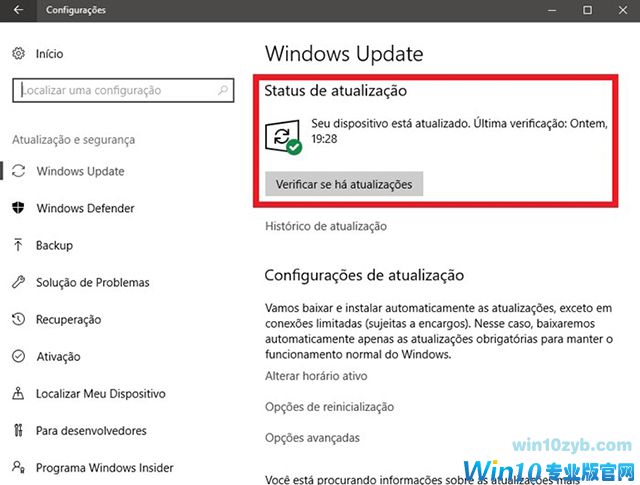
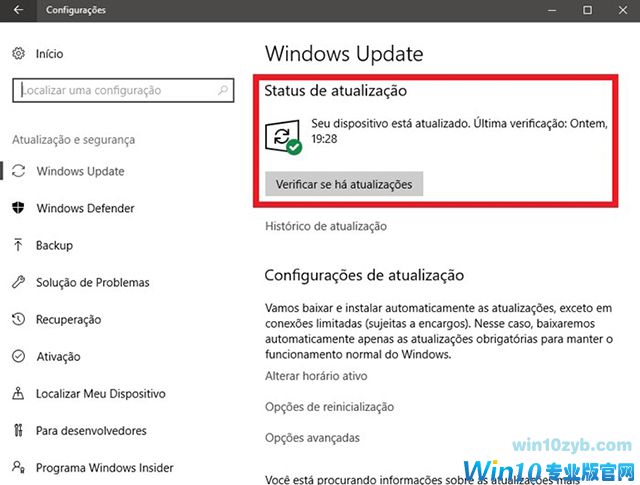
前两次的一些程序也适用于第三。在情况下,断开外部配件或设备,看看是否停止错误被校正。或删除新安装的程序将会开始>设置>系统>应用程序和功能>按名称排序,并把它改为“排序方式安装日期”。
干净启动在Windows
据微软称,如果上述解决方案的工作,你可以尝试干净启动Windows。它是使用一组最小的驱动器和方案,从而有效解决,可以安装一个程序或Windows10,Microsoft Web站点的更新过程中可能出现可用的软件冲突启动系统的过程长了一步,整步如何执行此操作。
win10技巧 - 推荐
Win10专业版下载排行
 【Win10 纯净版】秋叶系统64位下载 v2025
【Win10 纯净版】秋叶系统64位下载 v2025
 【Win10 装机版】秋叶系统32位下载 v2025
【Win10 装机版】秋叶系统32位下载 v2025
 深度技术 Windows10 22H2 64位 专业版 V2
深度技术 Windows10 22H2 64位 专业版 V2
 系统之家 Win10 32位专业版(免激活)v2025.1
系统之家 Win10 32位专业版(免激活)v2025.1
 系统之家 Win10 64位专业版(免激活)v2025.1
系统之家 Win10 64位专业版(免激活)v2025.1
 番茄花园Windows 10 专业版32位下载 v202
番茄花园Windows 10 专业版32位下载 v202
 番茄花园Windows 10 专业版64位下载 v202
番茄花园Windows 10 专业版64位下载 v202
 萝卜家园 Windows10 64位 优化精简版 V20
萝卜家园 Windows10 64位 优化精简版 V20
 雨林木风 Windows10 32位 官方专业版 V20
雨林木风 Windows10 32位 官方专业版 V20
 雨林木风 Windows10 22H2 64位 V2025.12(
雨林木风 Windows10 22H2 64位 V2025.12(
Win10专业版最新系统下载
 雨林木风 Windows10 22H2 64位 V2025.12(
雨林木风 Windows10 22H2 64位 V2025.12(
 雨林木风 Windows10 32位 官方专业版 V20
雨林木风 Windows10 32位 官方专业版 V20
 萝卜家园 Windows10 64位 优化精简版 V20
萝卜家园 Windows10 64位 优化精简版 V20
 萝卜家园 Windows10 32位 优化精简版 V20
萝卜家园 Windows10 32位 优化精简版 V20
 番茄花园Windows 10 专业版64位下载 v202
番茄花园Windows 10 专业版64位下载 v202
 番茄花园Windows 10 专业版32位下载 v202
番茄花园Windows 10 专业版32位下载 v202
 系统之家 Win10 64位专业版(免激活)v2025.1
系统之家 Win10 64位专业版(免激活)v2025.1
 系统之家 Win10 32位专业版(免激活)v2025.1
系统之家 Win10 32位专业版(免激活)v2025.1
 深度技术 Windows10 22H2 64位 专业版 V2
深度技术 Windows10 22H2 64位 专业版 V2
 深度技术 Windows10 32位 专业版 V2025.1
深度技术 Windows10 32位 专业版 V2025.1
Win10专业版官网,国内顶级win10专业版官方网站。
Copyright (C) Win10zyb.com, All Rights Reserved.
win10专业版官网 版权所有 cd456@qq.com 备案号:沪ICP备16006037号-1
Copyright (C) Win10zyb.com, All Rights Reserved.
win10专业版官网 版权所有 cd456@qq.com 备案号:沪ICP备16006037号-1








